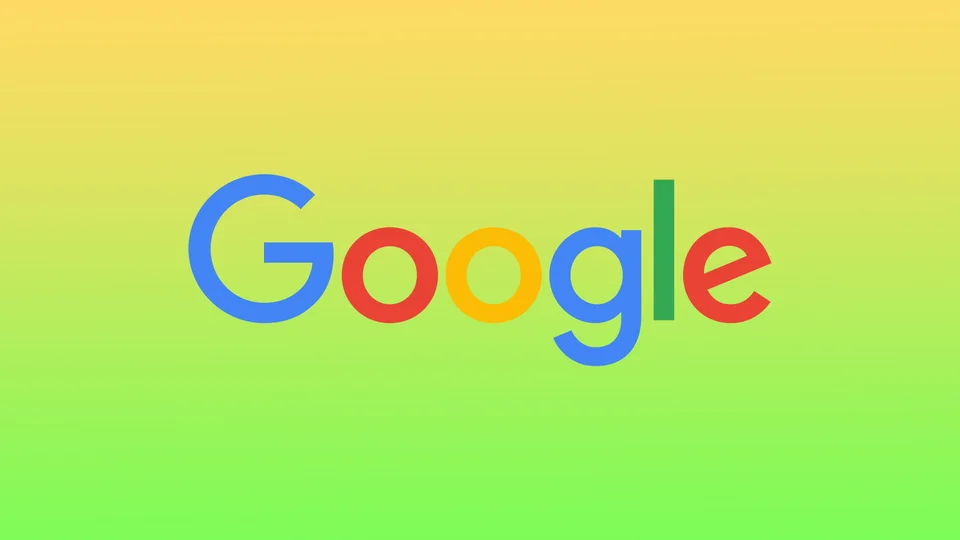Тъмният режим в търсенето в Google е алтернативен режим на показване, който използва тъмна цветова схема вместо светлата цветова схема по подразбиране. В тъмния режим фонът на страницата с резултати от търсенето е тъмен, а текстът и другите елементи се показват в по-светли цветове, което облекчава натоварването на очите ви и потенциално го намалява. Но ако е необходимо, можете да деактивирате тъмния режим в търсачката на Google.
Как да деактивирате тъмния режим за търсене в Google на настолен компютър?
Ако искате да деактивирате тъмния режим за търсене в Google на работния си плот, можете да следвате следните стъпки:
- Отворете Търсене в Google в браузъра на десктопа си.
- В долния десен ъгъл щракнете върху „Персонализиране на Chrome“.
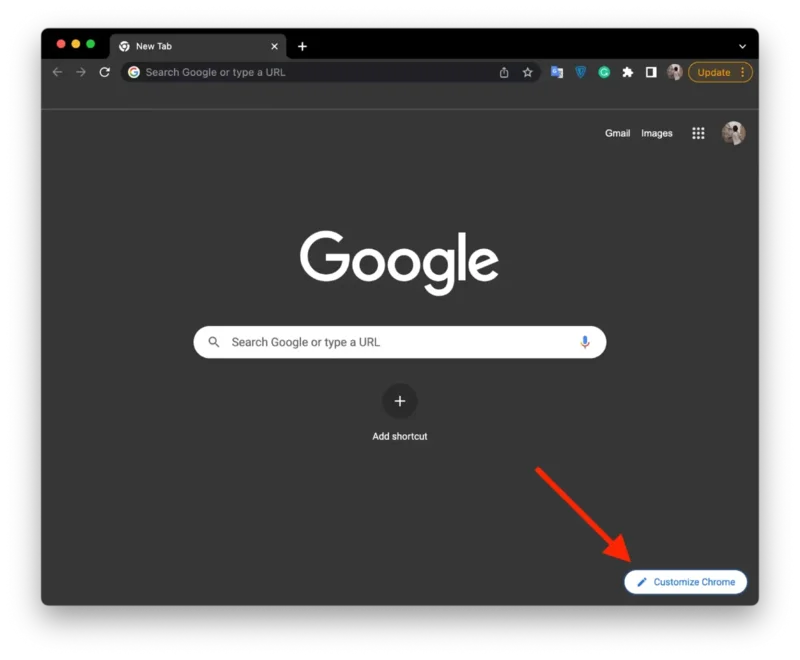
- След това изберете раздела „Цвят и тема“.
- След това можете да изберете желания нюанс. Светлинният режим по подразбиране е поставен на второ място в този панел.
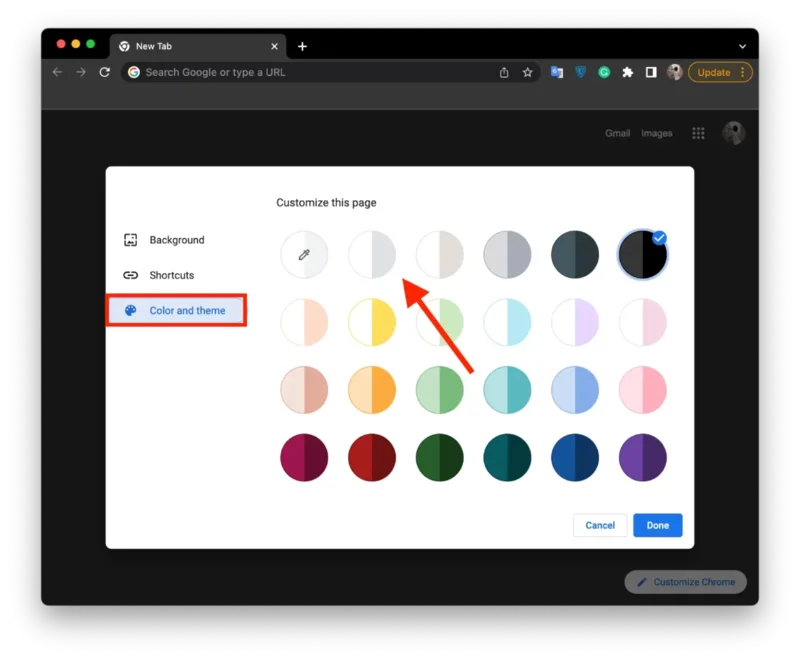
След като деактивирате тъмния режим, цветовата схема на Търсене в Google ще се върне към светлия фон по подразбиране с по-тъмен текст и други елементи.
Как да деактивирате тъмния режим на търсене в Google за мобилни устройства?
Трябва да промените настройките на дисплея, за да деактивирате тъмния режим за търсене в Google на вашия iPhone. Това изисква само две кликвания. Преди това потребителите можеха да направят това в приложението Google Chrome. Сега обаче тази опция не е налична. Така че, за да деактивирате тъмния режим на вашия iPhone, трябва да следвате тези стъпки:
- Трябва да отворите приложението Settings в iPhone.
- След това изберете раздела „Дисплей и яркост“.
- Докоснете „Светлина“.
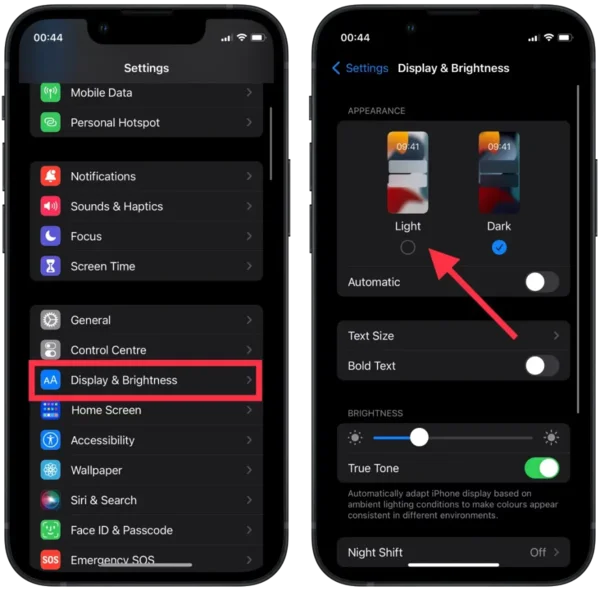
Недостатъкът на този метод е, че светлинният режим ще се показва и във всички други приложения.
Кой режим е по-добре да използвате в Google – тъмен или светъл?
Дали тъмният или светлият режим е по-добър за използване в Търсене в Google зависи от вашите предпочитания и средата, в която използвате търсачката.
Тъмният режим може да бъде от полза за потребителите, които предпочитат по-тъмен фон и текст, който е по-лесен за очите, особено в среда с ниска осветеност. Той също така може да намали напрежението в очите и потенциално да спести живот на батерията на устройства с OLED екрани. Някои потребители обаче може да смятат, че четенето на текст на тъмен фон е по-трудно, или предпочитат традиционната светла цветова схема.
От друга страна, светлият режим осигурява традиционен и познат дисплей с бял фон и по-тъмен текст. Това е режимът по подразбиране в Търсене в Google и може да бъде по-лесен за четене за някои потребители, особено за тези с нарушено зрение.
Можете ли да изтеглите темата на Google Chrome от мобилното приложение?
Изтеглянето на теми за Google Chrome директно от мобилното приложение е невъзможно. Мобилното приложение на Google Chrome в момента не поддържа инсталиране на персонализирани теми и можете да променяте само основни настройки, като например началната страница, търсачката и размера на шрифта.
Можете обаче да изтеглите и инсталирате теми за Google Chrome на настолния си компютър. Те автоматично ще се синхронизират с профила ви в Google, което ще ви позволи да ги виждате на мобилното си устройство, когато влезете в един и същ профил в Google на двете устройства.
Можете също така да намерите и инсталирате теми от уеб магазина на Chrome в настолния си компютър; те ще бъдат синхронизирани и с мобилното ви устройство.
Как да изтеглите темата на Google Chrome от настолен компютър?
За да изтеглите и инсталирате тема в Google Chrome на настолния си компютър, можете да следвате следните стъпки:
- Отворете уеб магазина на Chrome.
- След това изберете раздела „Теми“.
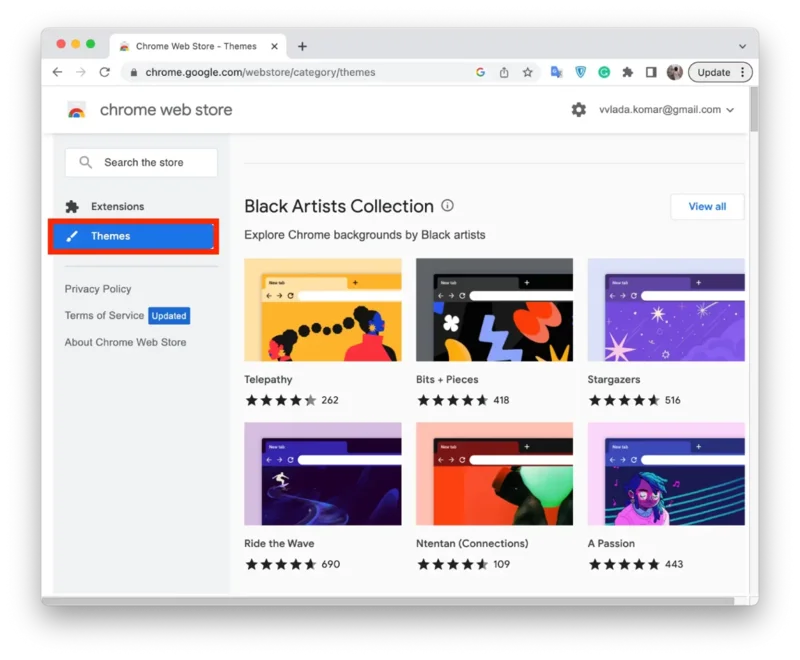
- Потърсете тема, която ви харесва, или разгледайте наличните теми.
- Кликнете върху бутона „Добавяне в Chrome“, за да инсталирате темата.
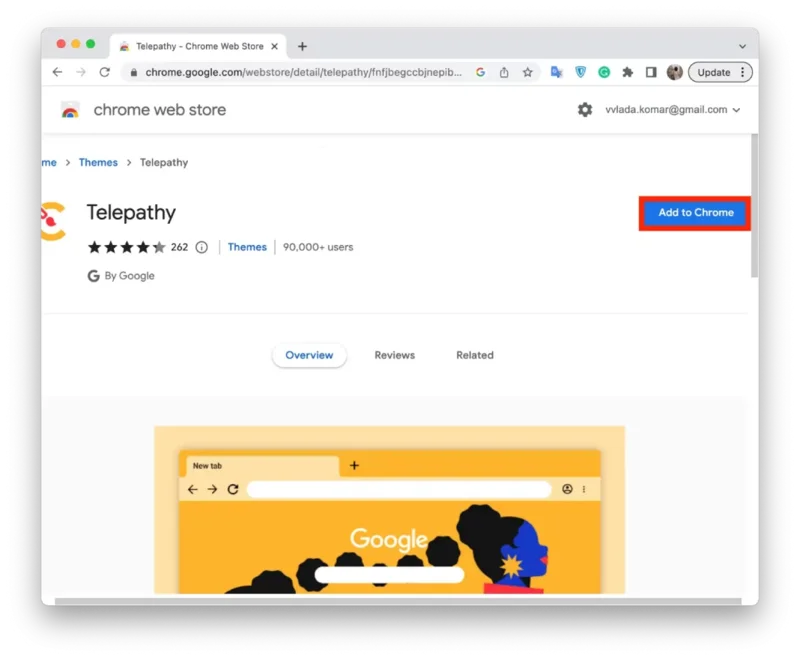
След като инсталирате тема на настолния си компютър, можете да влезете в същия акаунт в Google на мобилното си устройство, за да видите темата, приложена в мобилния ви браузър. Имайте предвид, че не всички теми на Chrome са съвместими с мобилната версия на Google Chrome и някои от тях може да се показват по различен начин или изобщо да не се показват.
Как да добавите собствена тема за Google Chrome?
За да добавите своя собствена тема в Google Chrome, можете да следвате следните стъпки:
- Отворете Търсене в Google в браузъра на настолния си компютър.
- В долния десен ъгъл щракнете върху „Персонализиране на Chrome“.
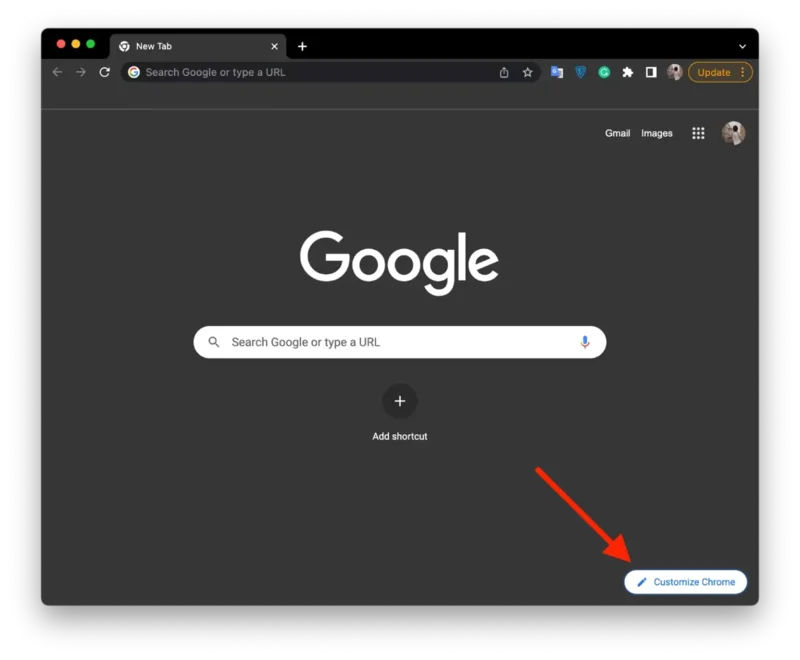
- След това изберете раздела „Фон“.
- Щракнете върху иконата „Качване от това устройство“.
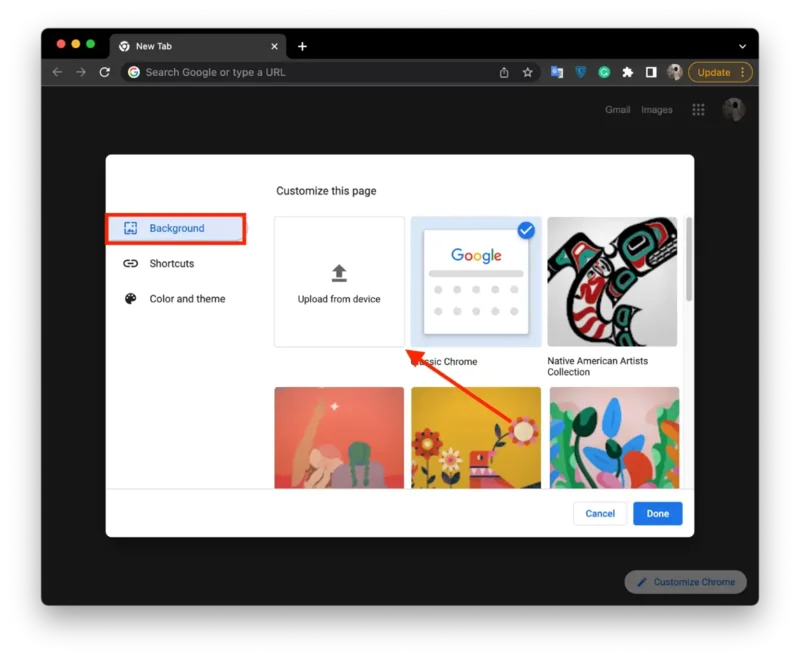
- След това изберете желаната снимка от папката и щракнете върху „Отвори“.
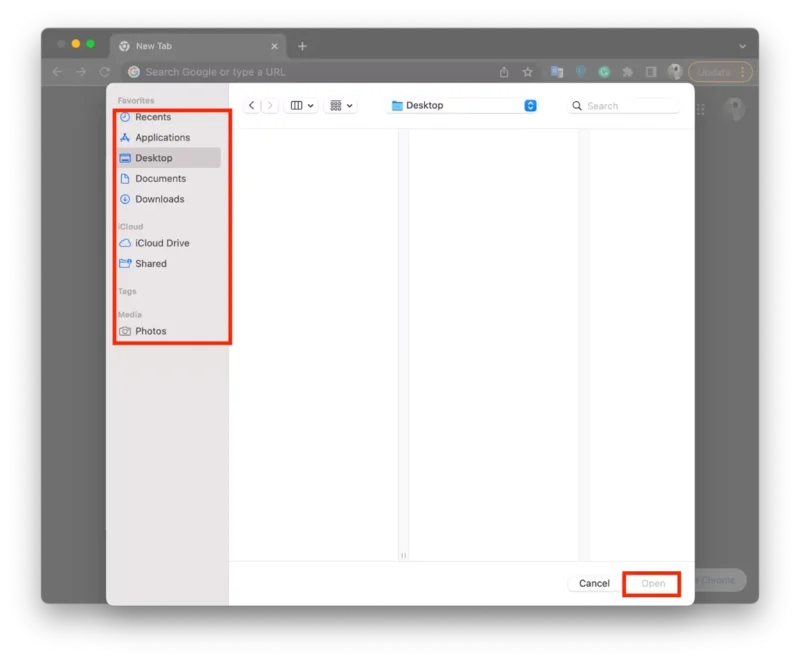
След инсталацията персонализираната тема ще бъде приложена в браузъра Chrome. Ако сте влезли в профила си в Google, персонализираната тема ще бъде синхронизирана с всички устройства, влезли в Chrome.